Jika Anda memiliki aplikasi tertentu yang sering digunakan, alih-alih mencarinya setiap saat dan membukanya, Anda dapat dengan cepat mengakses aplikasi tersebut dari menu konteks klik kanan. Ini akan menghemat waktu dan tenaga Anda.
Pada artikel ini, mari kita lihat peretasan sederhana untuk menambahkan aplikasi apa pun ke menu konteks klik kanan Windows 10, 11.
Langkah-langkah yang harus diikuti untuk menambahkan aplikasi apa pun ke menu konteks klik kanan di Windows 10,11
Langkah 1: Buka Dialog Jalankan menggunakan tombol Windows+R.
Langkah 2: Ketik regedit dan pukul Memasuki.

Langkah 3: Di jendela UAC yang terbuka meminta izin, klik Ya.
CATATAN:
Pengeditan registri dapat merusak sistem bahkan dengan kesalahan sekecil apa pun. Disarankan untuk mengambil cadangan registri sebelum melanjutkan. Untuk mengambil cadangan, Di Peninjau Suntingan Registri–> Buka File -> Ekspor -> Simpan file Cadangan Anda.
Langkah 4: Di jendela Registry Editor, pada bilah pencarian di bagian atas, salin-tempel lokasi berikut
HKEY_CLASSES_ROOT\Directory\Background\shell

Langkah 5: Di dalam kunci shell, buat sub-kunci (sub-folder). Untuk melakukannya, klik kanan pada kerang kunci dan kemudian pilih Baru> Kunci.

Langkah 6: Beri nama yang baru dibuat dengan nama yang ingin Anda tampilkan di menu konteks. Untuk demonstrasi, kami akan menambahkan Lari Jendela. Anda dapat menambahkan aplikasi apa pun pilihan Anda.
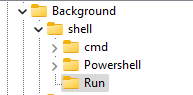
Langkah 7: Di dalam Lari Kunci membuat subkunci bernama memerintah. Untuk melakukannya, klik kanan pada Lari kunci dan pilih Baru> Kunci dan beri nama sebagai memerintah.
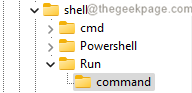
Langkah 8: Sekarang, minimalkan editor registri dan klik tombol pencarian di bilah tugas.
Langkah 9: Ketik nama aplikasi yang dibutuhkan. Dalam hal ini, Lari aplikasi.
Langkah 10: Klik kanan pada Run dan pilih Buka lokasi File.
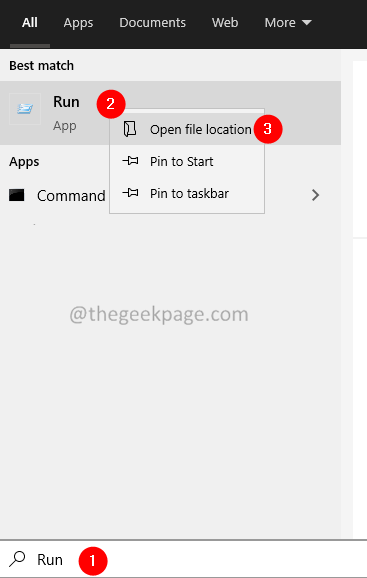
Langkah 11: Temukan aplikasi yang diperlukan dan klik dan pilih Buka lokasi file lagi.

Langkah 12: Di jendela pembuka, cari aplikasi yang diperlukan dan klik di atasnya. Setelah aplikasi dipilih, klik kanan padanya.
Langkah 13: Dari menu konteks, pilih Salin sebagai jalur.

Langkah 14: Di jendela editor registri, di dalam memerintah folder, klik dua kali pada tombol (default) di sisi kanan.
Langkah 15: Di jendela Edit String yang terbuka, di bawah data nilai bagian, masukkan jalur absolut aplikasi.
Langkah 16: Klik pada Oke tombol.
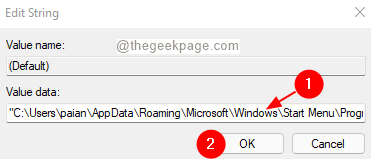
Itu saja Anda sekarang dapat melihat Aplikasi di menu konteks.
Klik kanan pada desktop, di menu konteks yang muncul, klik Tampilkan lebih banyak opsi

Di menu yang muncul, Anda harus dapat melihat aplikasi yang Anda tambahkan.

Itu saja. Semoga ini membantu.
Terima kasih telah membaca.


